Паметни телевизори су обично скупи, па чак и називи брендова као што је Самсунг ће додати софтвер за надимање у оперативни систем свог телевизора. У многим случајевима, ХД ТВ који се користи са медијским центром или рачунаром који користи Виндовс 10 пружиће вам боље искуство. Можете га користити за играње игрица, гледање филмова и ТВ емисија, а можете га користити и са било ког другог рачунара.

Телевизор и рачунар се обично повезују преко ХДМИ порта. Сам ТВ може имати ВГА или ДВИ порт поред ХДМИ порта, али модерни лаптопи и стони рачунари ретко имају сва три порта.
ХДМИ порт је стандардан на Виндовс 10 систему без обзира да ли се ради о лаптопу или десктопу и да ли имате наменски ГПУ на систему или не. Све што је повезано преко ХДМИ-ја биће плуг & плаи јер су драјвери за екран инсталирани заједно са графичким драјверима.
Преглед садржаја
Рачунар не препознаје ТВ ХДМИ
Виндовс 10 може да открије када је нови уређај повезан на порт. У већини случајева, он ће припремити уређај и подесити га за употребу, нпр. када повежете уређај за масовно складиштење на ваш систем, видећете промпт за Филе Екплорер који тражи да отворите диск јединицу. Исто правило важи и за ТВ; када се повеже, Виндовс 10 ће проширити радну површину на њега или је дуплирати.
Ако ваш рачунар са оперативним системом Виндовс 10 не препозна ТВ ХДМИ, прођите кроз ове основне провере, а затим испробајте исправке које смо навели у наставку.

Рачунар се неће повезати на ТВ ХДМИ (пун водич)
Основне провере
Уверите се да ХДМИ кабл није превише чврсто намотан. Најбоље је да кабл није предугачак и да није умотан. Ако управљате нередом жица тако што намотате дужину кабла, требало би да покушате нешто друго.
Уверите се да игле ХДМИ кабла нису оштећене. ХДМИ је невероватно осетљив.
Покушајте да користите други ХДМИ кабл за повезивање телевизора и рачунара са оперативним системом Виндовс 10.
1. Омогућите режим пројекције
Виндовс 10 би требало да аутоматски открије нову ХДМИ везу, међутим, ако то не учини, омогућавање је лако.
На радној површини оперативног система Виндовс 10 додирните Вин+П пречицу на тастатури.
У панелу који се отвори изаберите Прошири или Дуплирај.
Виндовс 10 ће почети да се приказује на ТВ-у.

2. Изаберите улазни извор са ТВ-а
Слично као што Виндовс 10 може да шаље видео сигнал, сам ТВ може да га прими, међутим, пошто је већа вероватноћа да ће телевизор имати више од само једног порта за екран, можда неће аутоматски детектовати долазни сигнал.
На ТВ-у приступите панелу за подешавања. Овом панелу се може приступити преко даљинског управљача телевизора или притиском на физичко дугме на самом ТВ-у.
Потражите мени извора улаза и изаберите ХДМИ.
3. Уклоните друге везе, прекидаче и чворишта
Многи корисници воле да повежу више система на ТВ. Они управљају овим системима користећи ХДМИ чворишта и прекидаче који омогућавају кориснику да пребаци улазни извор, тј. рачунар окретањем прекидача на чворишту. Они могу изазвати проблеме. Покушајте да их уклоните и повежите рачунар са оперативним системом Виндовс 10 директно на ТВ помоћу ХДМИ кабла.
Ако користите друге портове, нпр. ВГА или ДВИ порт, искључите га. Чак и ако имате повезану само жицу, а сама жица није повезана са системом, уклоните је. Можда омета способност телевизора да открије улаз.
4. Ажурирајте управљачке програме за екран
Графички управљачки програми су генерално ажурирани, али ако сте блокирали ажурирања за Виндовс 10 на свом систему, могуће је да су управљачки програми застарели и спречавају ТВ да открије сигнал.
Отворите Управљач уређајима.
Проширите Дисплаи Адаптерс.
Кликните десним тастером миша на графички чип и изаберите Ажурирај драјвере.
Потражите на мрежи управљачке програме и инсталирајте оне који су доступни.
Напомена: Ако имате наменски ГПУ, ажурирајте и драјвере за њега.
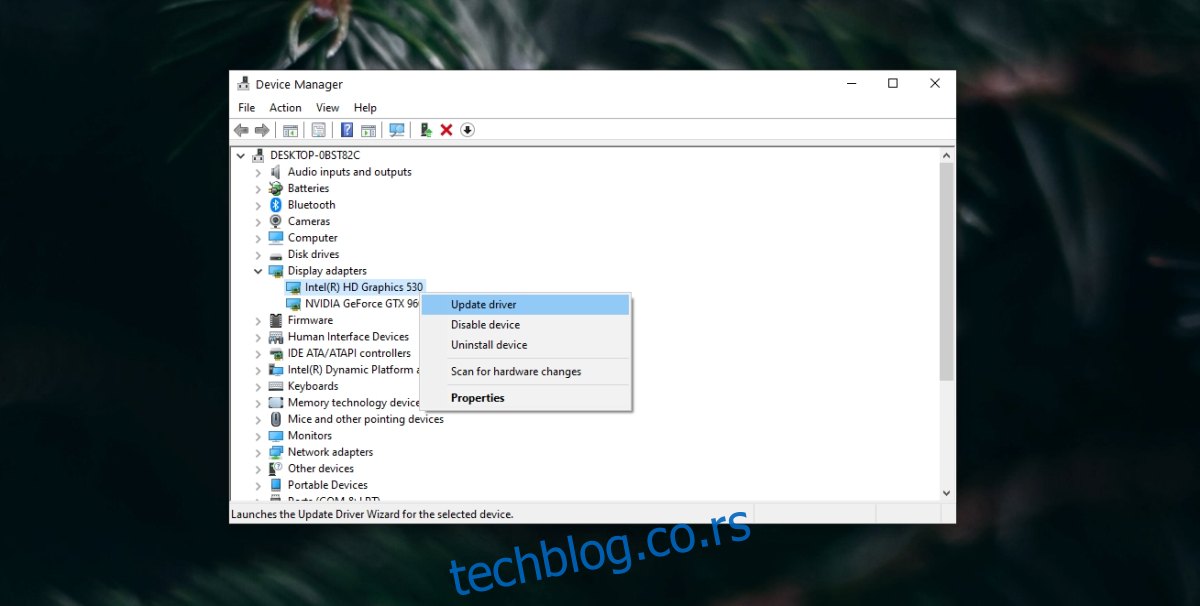
5. Покрените алатку за решавање проблема са хардвером
Виндовс 10 има уграђени алат за решавање проблема за општи хардвер и можда ће моћи да открије и реши проблеме са спољним екранима, што је у суштини оно што је телевизор.
Отворите командну линију са администраторским правима.
Покрените ову команду: мсдт.еке -ид ДевицеДиагностиц.
Отвориће се алатка за решавање проблема са хардвером. Покрените га и примените све исправке које препоручује.
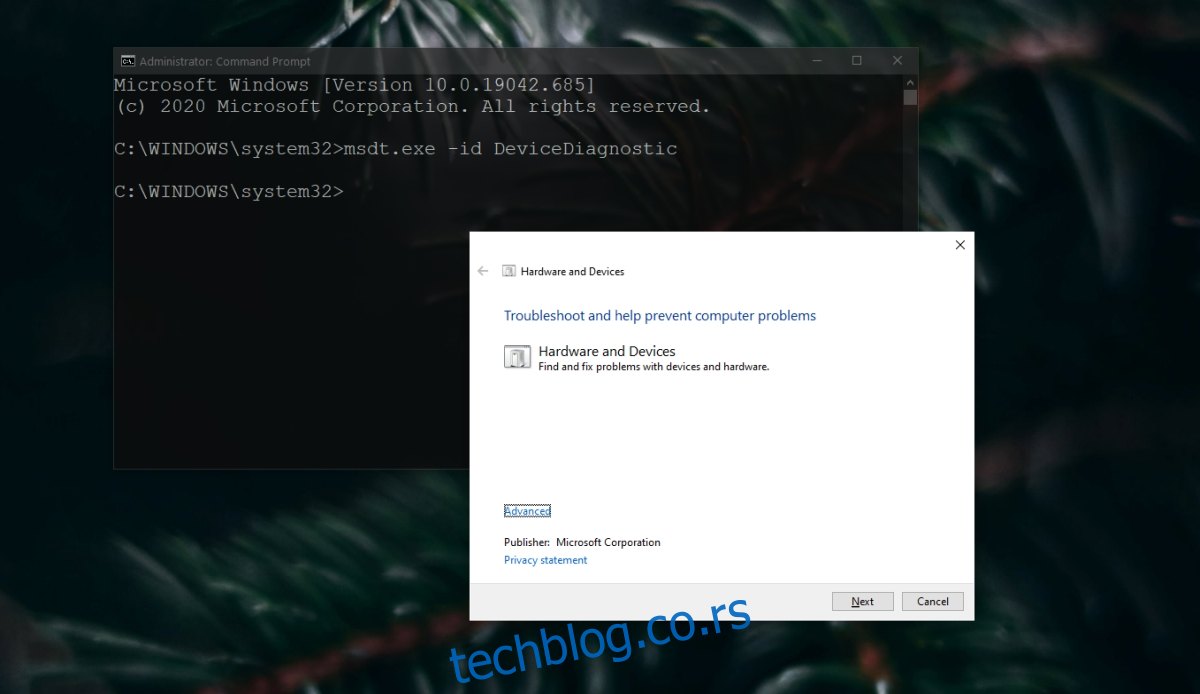
6. Инсталирајте драјвере у режиму компатибилности
Ово решење захтева да преузмете управљачке програме за екран као самосталне датотеке. Обично су ове датотеке ЕКСЕ датотеке које можете добити са веб локације произвођача рачунара.
Преузмите управљачке програме за екран за свој Виндовс 10 систем.
Кликните десним тастером миша на ЕКСЕ датотеку и изаберите Својства из контекстног менија.
Идите на картицу Компатибилност.
Омогућите „Покрени овај програм у режиму компатибилности за“ и изаберите верзију Виндовс-а за коју је драјвер намењен, тј. Виндовс 8 или Виндовс 7. Ако је Виндовс 10 наведен као опција, изаберите је.
Инсталирајте драјвер.
Поново покрените систем.
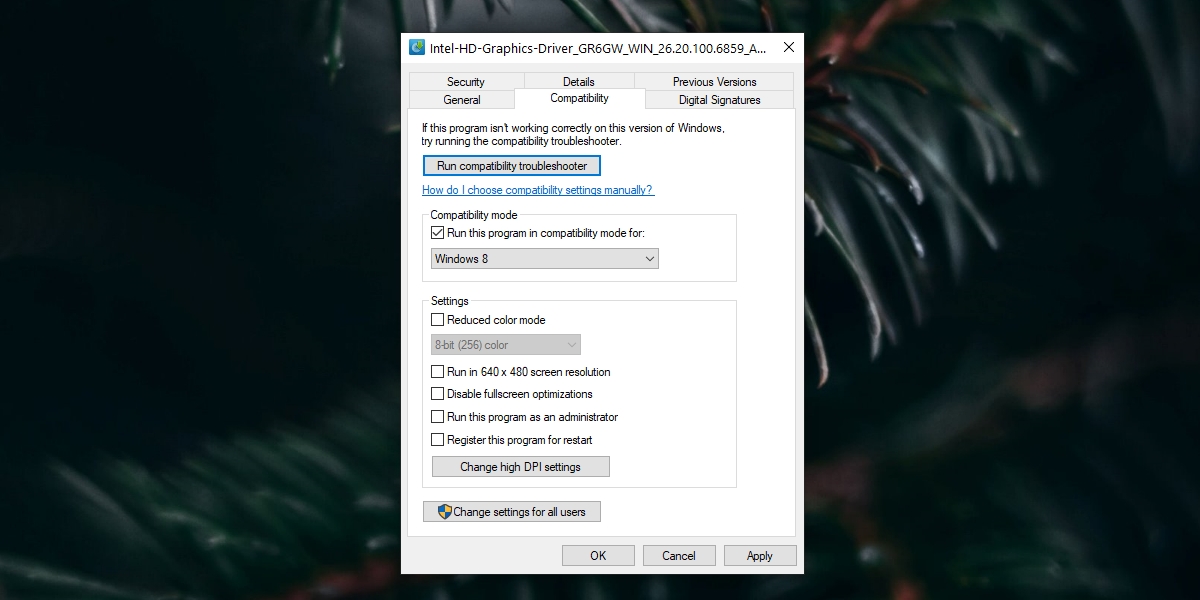
Закључак
ХДМИ ТВ би требало да ради са Виндовс 10 системом без икаквих проблема. У неким случајевима, ТВ може имати посебан ХДМИ порт за аудио и видео. У овом случају, мораћете да користите адаптер пошто Виндовс 10 системи углавном имају само један ХДМИ порт који емитује и аудио и видео. Осим овога, ваш ТВ би требало да ради ако пратите горе наведене поправке.
